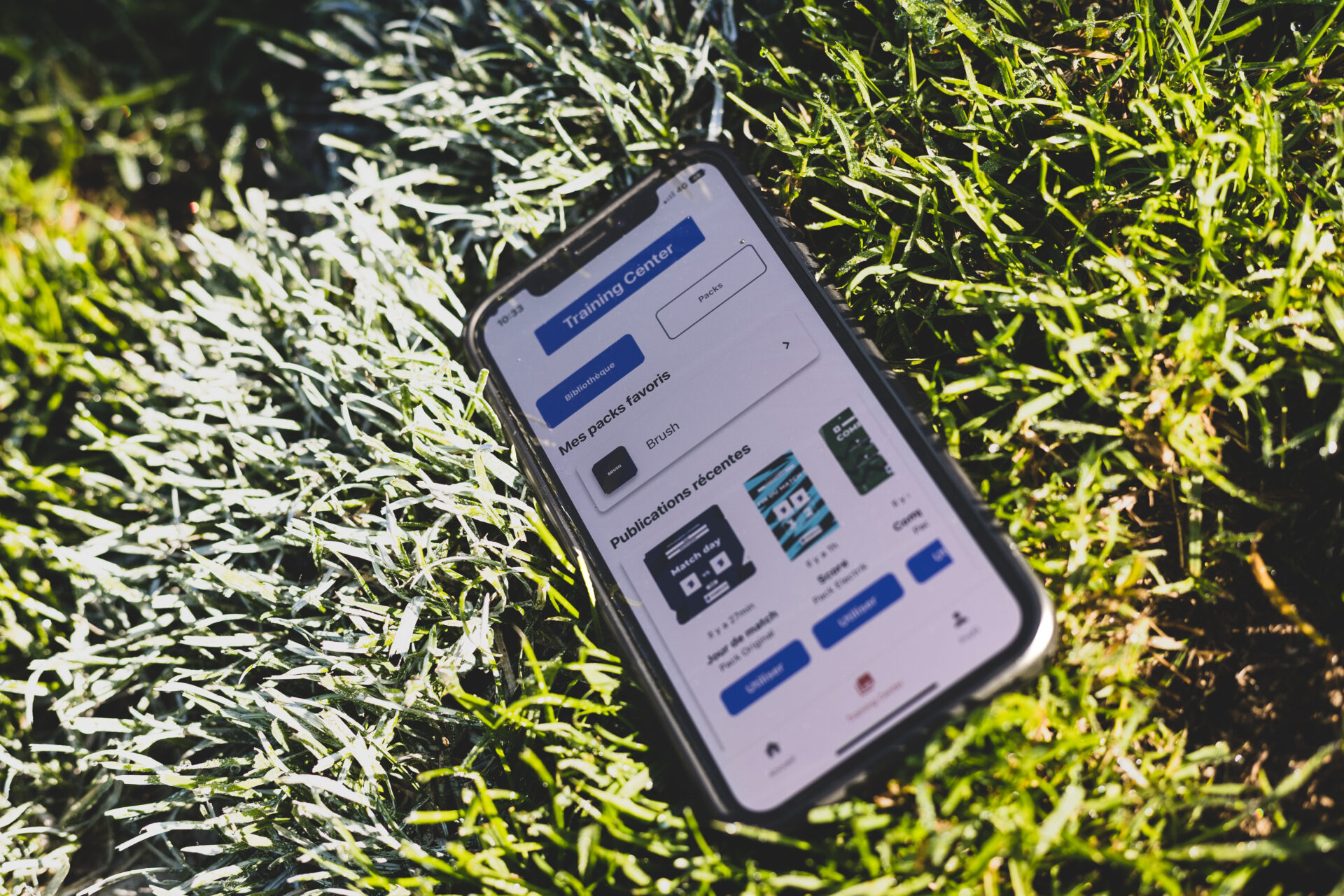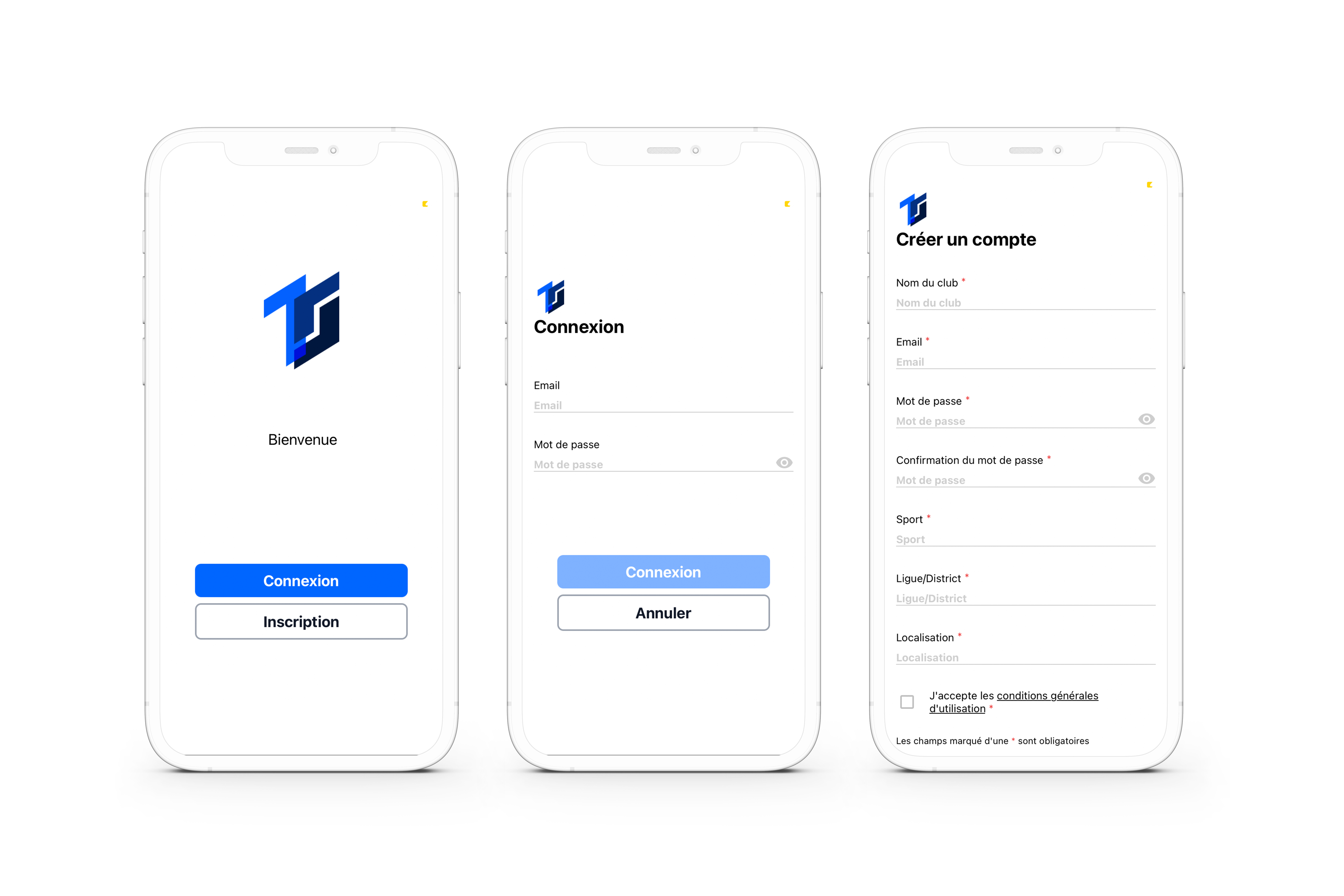
Première utilisation :
La première étape est de vous créer un compte à l’aide d’une adresse mail valide. Ensuite, complétez les différents renseignements concernant votre nom de club, votre logo, votre ligue / district et votre localisation. Importer ensuite votre logo en format image, JPEG ou PNG.
Une fois connecté, vous devez compléter votre profil club dans la section Mon profil.
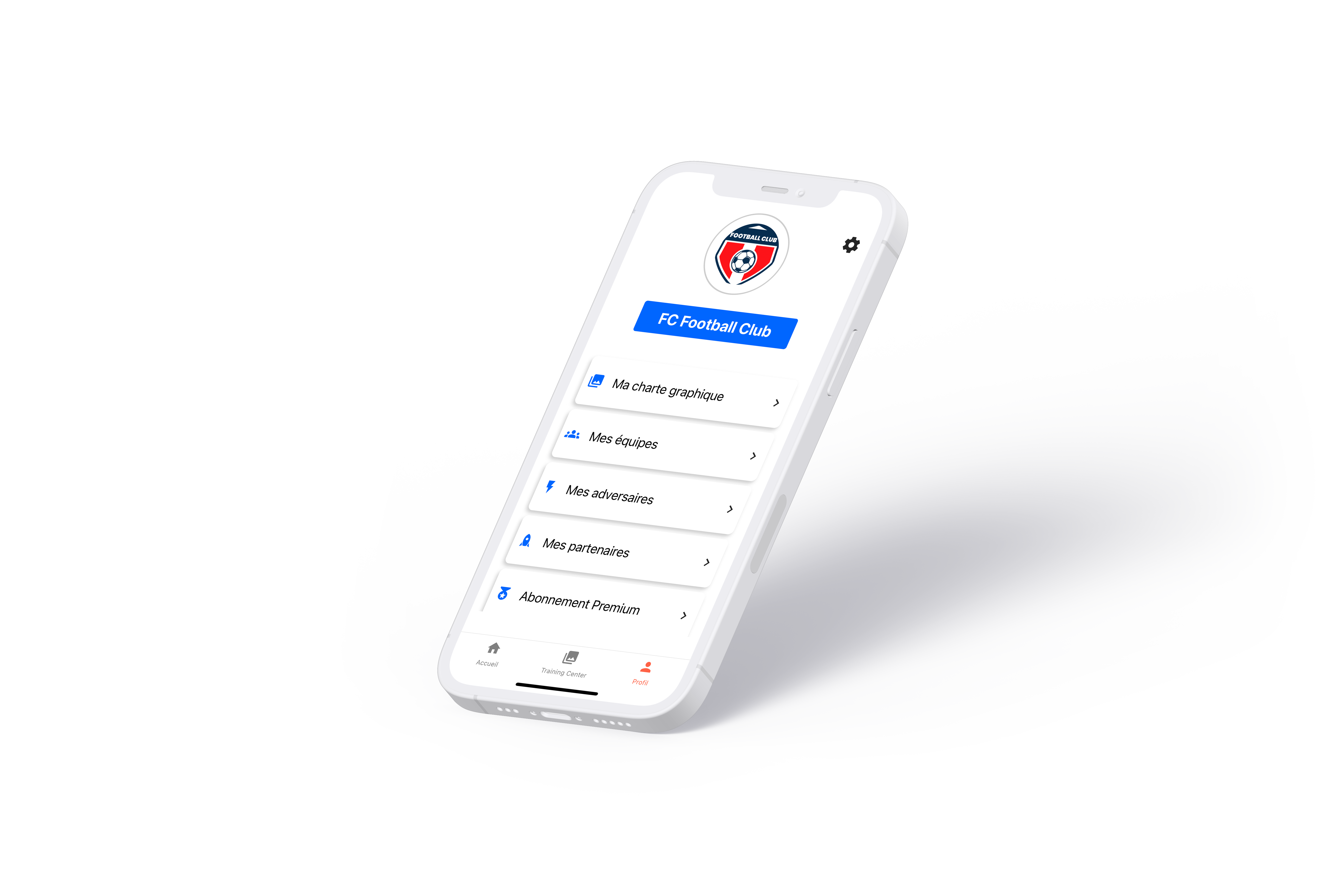
1 – Ma charte graphique
Ici, vous pouvez configurer l’univers créatif de votre club.
Intégrez les couleurs principales de votre club. Vous les retrouverez automatiquement dans la personnalisation des visuels. Jouez avec les curseurs pour définir votre couleur, et ajustez les teintes de noirs et /ou blancs, si besoin. Pour supprimer une couleur déjà enregistrée, faites glisser votre couleur vers la droite et cliquez sur la corbeille.
Ensuite, vous avez le choix parmi 6 polices différentes. Elles s’intégreront automatiquement dans les textes de vos visuels et vous pouvez les changer à tout moment. Vous pouvez les modifier à tout moment et en temps réel.
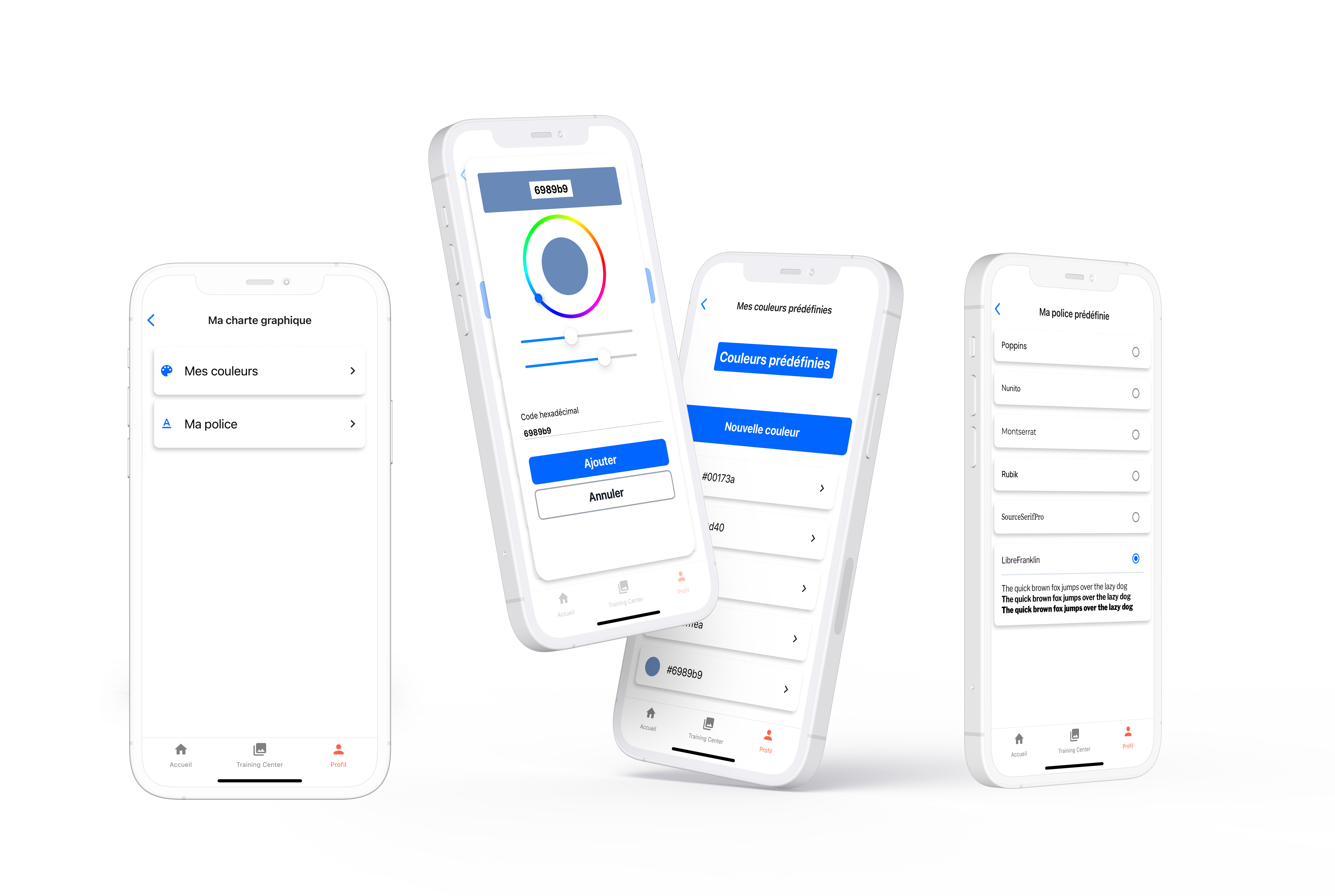
2 – Mes équipes
De l’équipe première, à la réserve jusqu’aux féminines et aux jeunes, cet espace est dédié à l’intégration de vos différentes équipes dans lesquelles vous pouvez y ajouter l’ensemble de vos joueurs. Ces équipes sont modifiables à tout moment. Cette section est essentielle car elle va vous permettre d’intégrer en un clic le nom de vos joueurs dans vos visuels.
Lors de l’ajout, vous pouvez choisir une couleur spécifique à votre équipe, ajoutez ensuite son nom, et sa description.
Une fois l’équipe créée, vous pouvez ajouter vos joueurs.*
*Sur le modèle composition, seulement les prénoms ainsi que la première lettre du nom de famille seront visibles afin que votre visuel soit plus lisible.

3 – Mes adversaires
Dans cette section, vous pouvez ajouter la liste de toutes les équipes que vous allez affronter durant la saison. Pour vous faciliter la tâche, nous vous conseillons d’importer tous les logos de vos adversaires de la saison dès le début, afin que vous puissiez les retrouver facilement dans la personnalisation des visuels.
Pour cela, intégrer le nom de votre adversaire ainsi que sa description (niveau) puis cliquez sur « ajouter ». Puis, cliquez une nouvelle fois sur votre adversaire et importez son logo.
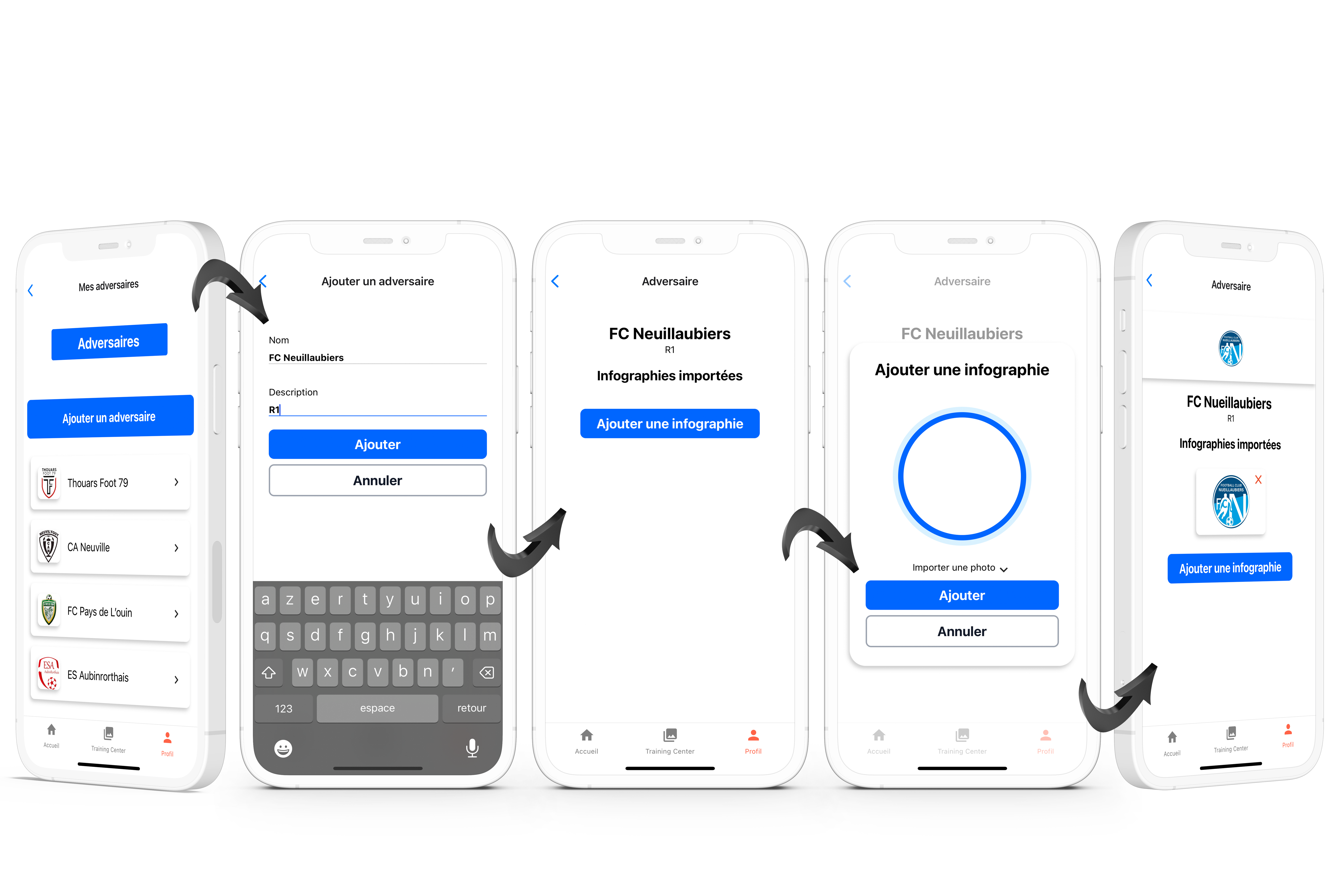
4 – Mes partenaires
La version premium vous permet de libérer un espace sur les visuels pour y intégrer le logo d’un partenaire. Sur le même principe que la section “Mes adversaires”, vous allez pouvoir y intégrer tous les logos de vos partenaires pour les importer facilement sur vos visuels et leur apporter une nouvelle visibilité.
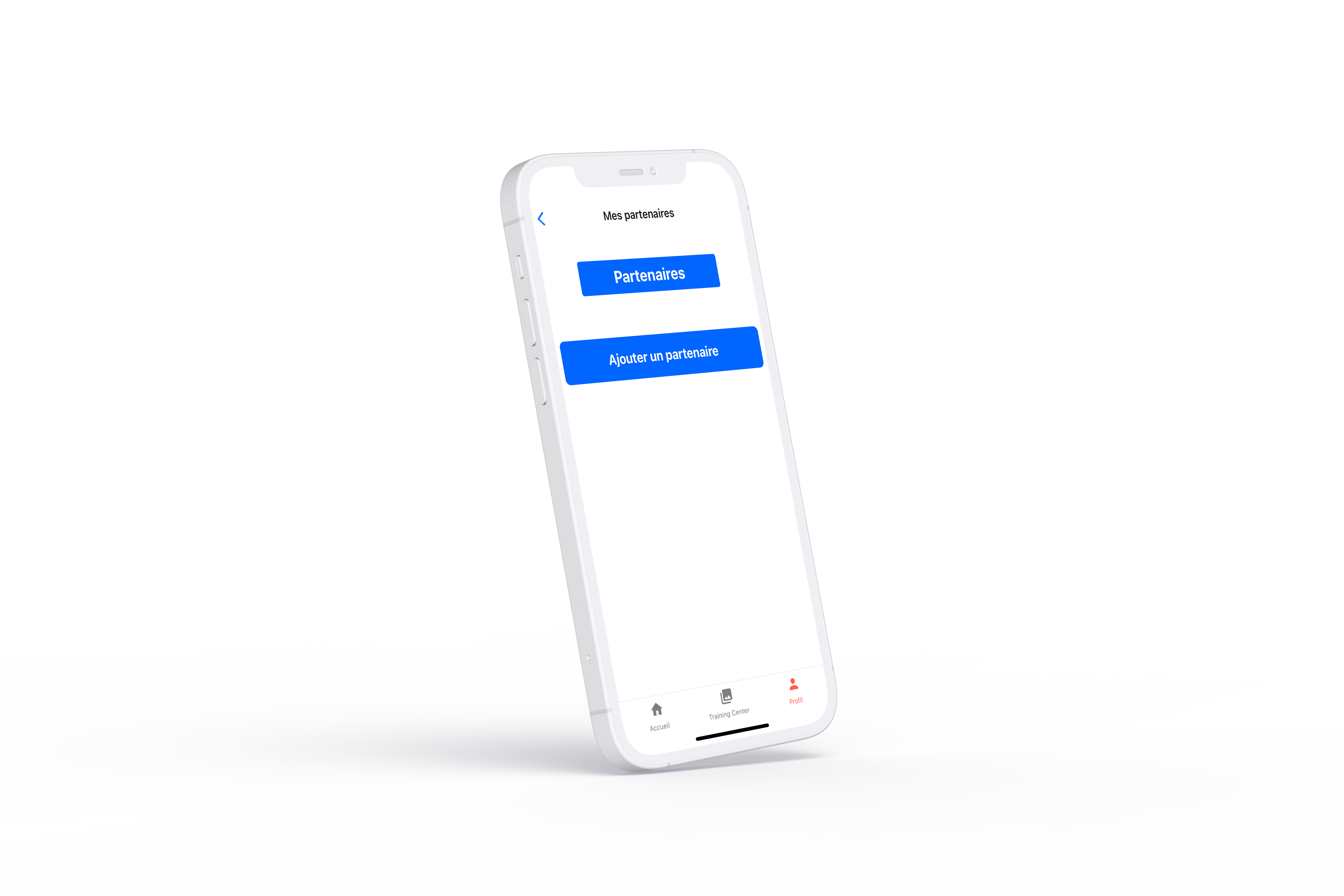
Passez ensuite au Training center : c’est l’espace où vous pouvez créer vos contenus, personnaliser les visuels avec vos couleurs, votre police, vos équipes et vos logos et poster directement sur vos réseaux sociaux. Rendez-vous sur le prochain tuto pour en savoir plus !